TrueCrypt 5.0
Software open-source de encriptação em disco para Windows, Mac e Linux. Esta aplicação tem a capacidade de criar discos virtuais encriptados (mesmo em Flashdrives USB) como se de um disco real de tratasse. Pode encriptar uma partição do seu disco rígido ou um outro dispositivo de armazenamento como uma flash drive.
Encripta automaticamente em tempo real (on-the-fly) de uma forma transparente. Possibilita dois níveis de protecção caso seja obrigado, a revelar numa adversidade, a password. Neste link pode ver alguns screens. Muito simples de usar, mesmo em modo portátil na sua pendrive USB.
Fantástica forma de proteger os seus dados, pode cifrar a sua pendrive USB e sem a correcta senha de acesso ninguém conseguirá visualizar o seu conteúdo. Esta versão 5 sofreu vário melhorias, como referiu o nosso leitor nfu. A mais significativa foi a capacidade de encriptar o sistema de partições ou a drive de arranque, deixando a totalidade dos dados logo a partir do arranque protegidos. Foi melhorada a velocidade de cifrar e decifrar, foi melhorado o sistema gráfico para as versões Mac e Linux. Podem ver aqui mais alterações. NFU obrigado pela informação.
![]() Licença: Open-source
Licença: Open-source
![]() Sistemas Operativos: Windows/Mac/Linux
Sistemas Operativos: Windows/Mac/Linux
![]() Download [win]: TrueCrypt 5.0 [2.30MB]
Download [win]: TrueCrypt 5.0 [2.30MB]
![]() Download [mac]: TrueCrypt 5.0 [3.10MB]
Download [mac]: TrueCrypt 5.0 [3.10MB]
![]() Download [linux]: TrueCrypt 5.0 [2.05MB]
Download [linux]: TrueCrypt 5.0 [2.05MB]
![]() Homepage: TrueCrypt
Homepage: TrueCrypt
Este artigo tem mais de um ano

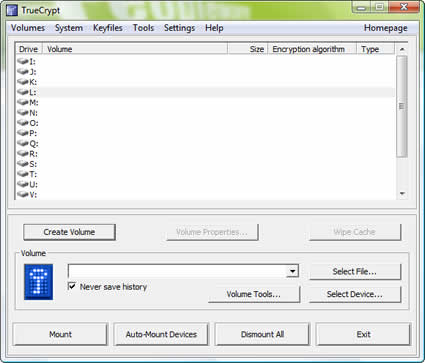
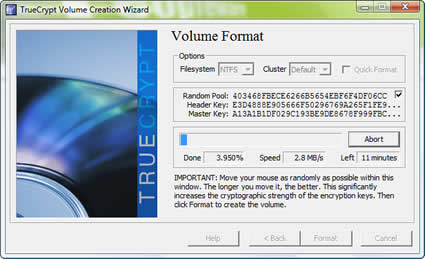






















Parece-me bastante útil principalmente para as Flash Drives.
Já agora seria possível ter acesso ao E-Mail do Vítor M., é que gostaria de lhe propor uma coisa que seria do agrado de muitos utilizadores deste blog e acho que seria engraçado, pois é algo que todos poderiam experimentar e quem sabe ficar fans como eu fiquei.
Desde já obrigado.
Tambem dá para encriptar só um ficheiro especifico em ves de encriptar um disco inteiro?
cumps
@ PP
O TrueCrypt cria uma pasta que funciona como se fosse um disco virtual, seja, por exemplo, o “disco” T. Podem-se lá criar/alterar ficheiros, ou transferir para lá ficheiros, que ficam encriptados.
Quando se tira de lá um ficheiro, por exemplo, copia-se de T: e cola-se em C: o ficheiro fica desencriptado (on-the-fly, como se escreve no post) . Funciona muito bem.
A pasta encriptada pode também ser enviada a outra pessoa, que conheça a password de acesso.
… de facto esta versão 5.0 tem uma novidades de peso. Encriptar todo o disco/partição onde o Windows está instalado (ou outro disco físico/lógico), exigindo uma autenticação antes do boot (arranque) !
Para ver com atenção as novas funcionalidades.
Nunca consegui entender o funcionamento deste programa.
Eu tenho que criar uma partição e nesta partição é que ficarão os arquivos encriptados? Como faço para criar uma pasta no meu PenDrive para que ele tenha uma senha de acesso?
Obrigado.
@ Hawk
O TrueCrypt está bastante bem documentado, mas em inglês, como neste tutorial
http://www.truecrypt.org/docs/?s=tutorial
Não tens que criar nenhuma partição. Tens que:
– Criar um “volume” (ou seja, uma pasta /arquivo/ ficheiro), com uma dada capacidade, que serve de contentor – é uma “arquivo” para guardar os ficheiros de trabalho. Seja Contentor_A.
– Criar drive virtual (como se fosse o Daemon Tools). Seja T: No explorador do Windows, vão aparecer as drives C:, D:…, e T:
– Na drive T: “monta-se” o ficheiro Contentor_A.
A partir de agora todos os ficheiros criados/alterados em T: estão encriptados. Quando se copiam para C: ficam desencriptados.
A pasta/ficheiro Contentor_A pode ser enviada, encriptada, a outra pessoa que conheça a password.
Como se instala numa pen também lá está explicado. Mas se não souberes inglês evita o TrueCrypt porque pode dar problemas.
Três aspectos sobre a versão 5:
– Lê os arquivos encriptados criados pelas versões anteriores, mas o contrário já não é verdade;
– Encripta a drive/partição que tem o sistema operativo sem perda de dados – mas cuidado (não experimentei);
– Encriptar outros discos/partições que contenham dados implica perder os dados que lá estão.
aver:
Já experimentei a encriptação da partição de sistema em Windows XP Home e Windows Vista Ultimate e funciona perfeitamente bem em qualquer um deles.
Epá!– Encriptar outros discos/partições que contenham dados implica perder os dados que lá estão
Isso é verdade?
@ dc
É o que se lê nas FAQ do TrueCrypt 5.0:
Q: Can I encrypt a partition without losing the data currently stored on it?
A: Yes, but only if it is a system partition (i.e., a partition where Windows is installed).
http://www.truecrypt.org/faq.php
Obrigado pelas explicações @aver, me ajudou bastante. Pena que o FAQ esteja em inglês, senão poderia ser ainda mais útil.
Parece muito bom, fiquei apenas com uma dúvida. Imagine o seguinte, eu instalo o truecrypt no meu pc, ai eu encritpo a minha pendrive. Agora, imaginando que eu vou com a pen drive para outro computador, para ler e gravar dados para a pen nesse computador eu preciso tambem de instalar o truecrypt? ou não é preciso? Basta por a password para puder aceder aos dados de qualquer computador?